君正T31学习(二)- USB烧录
一、简介
上一篇文章,我们学习了如何搭建开发环境和编译,没有看过的可以先看一下:君正T31学习 (一) - 环境搭建-CSDN博客
烧录方法一种有两种,USB烧录和TF卡烧录。本文只介绍USB烧录。
硬件准备条件:
君正开发板

micro usb数据线

二、下载
USBCloner软件安装
在windows环境中安装USBCloner软件。该软件在SDK的tools/usb_cloner。安装最新的版本。

打开客户端
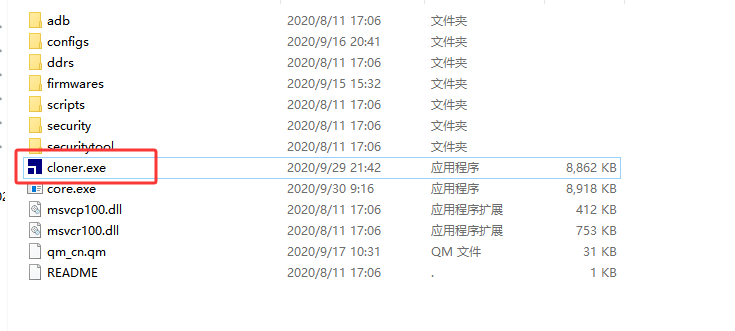
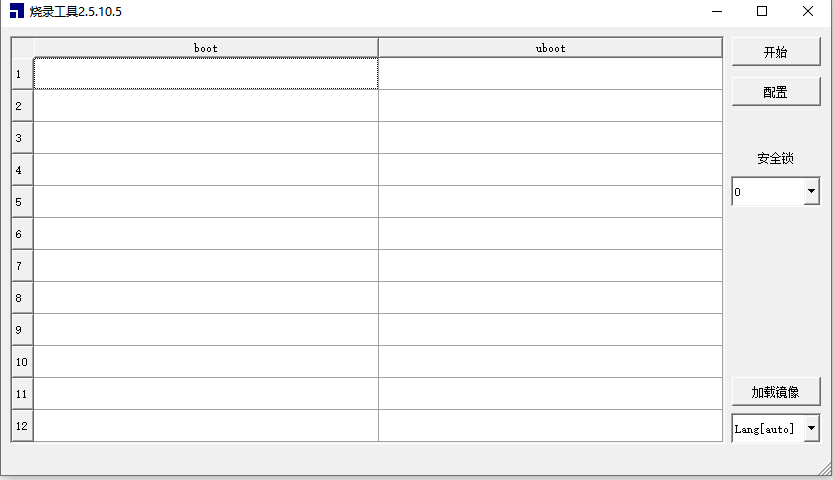
驱动安装
开发板上电后,电脑就可以检测到设备了,但是会检测不到驱动,此时需要手动添加驱动。
在设备上右键选择“更新驱动程序”
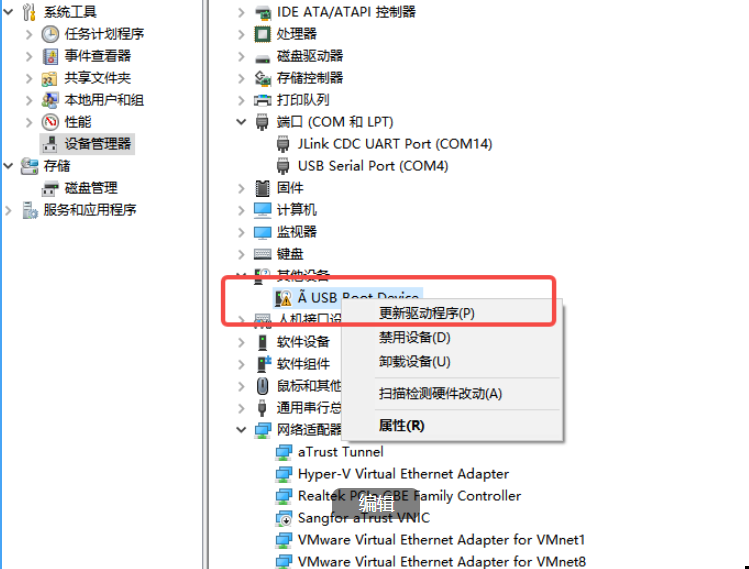
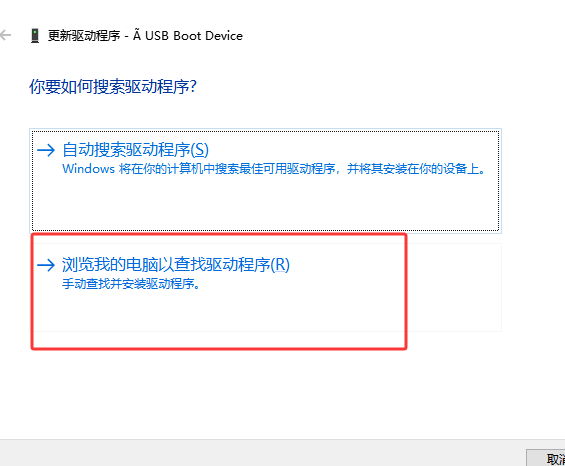
选择cloner文件夹下的cloner-win32-driver。
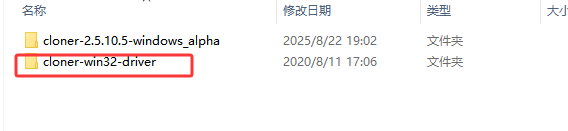
选择下一步,就会自动安装。安装完成后,可以看到设备已经被正常识别到
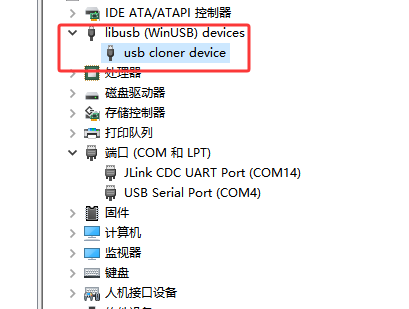
烧录
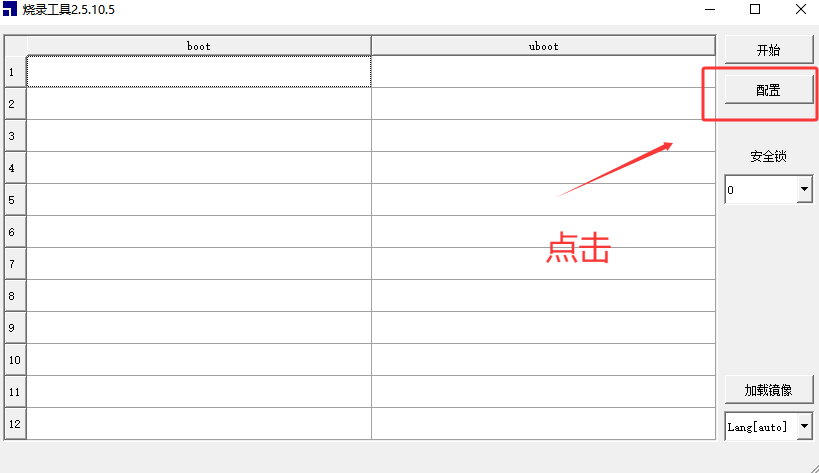
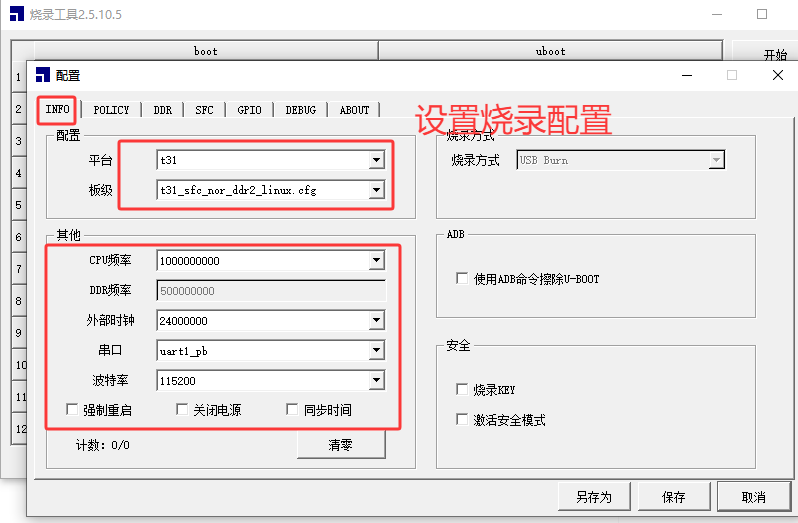
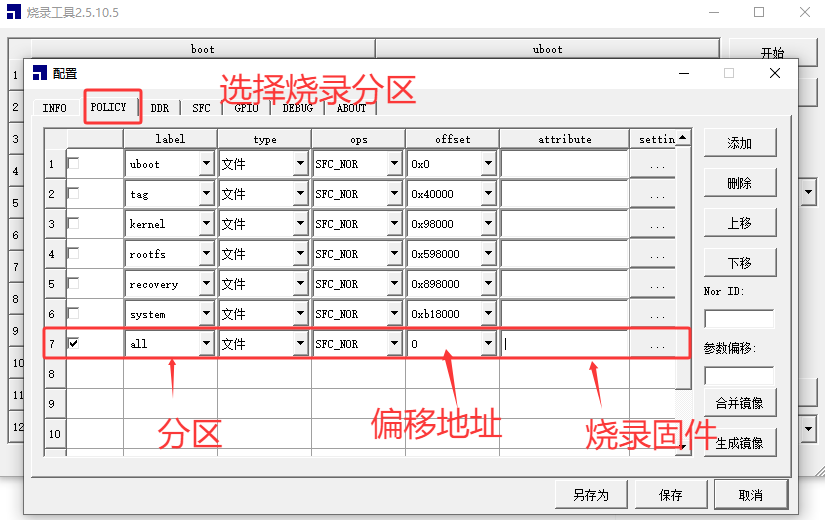
烧录固件选择之前编译出来的ZRT_CAMERA_FW.bin文件。
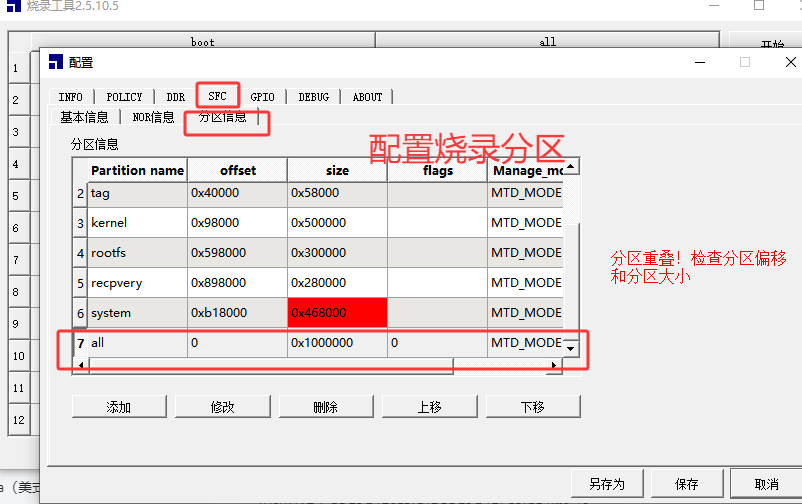
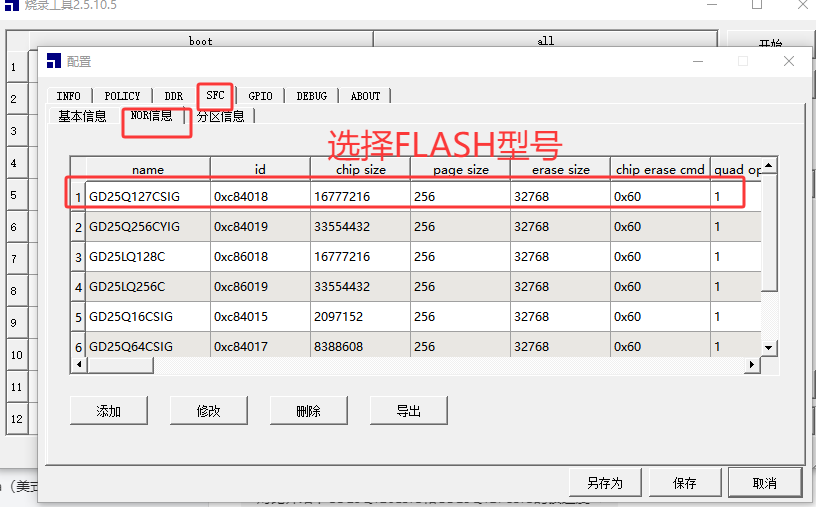
如果不知道型号,可以在用放大镜看一下开发板上T31旁边的芯片型号。

设置好后,点击保存。
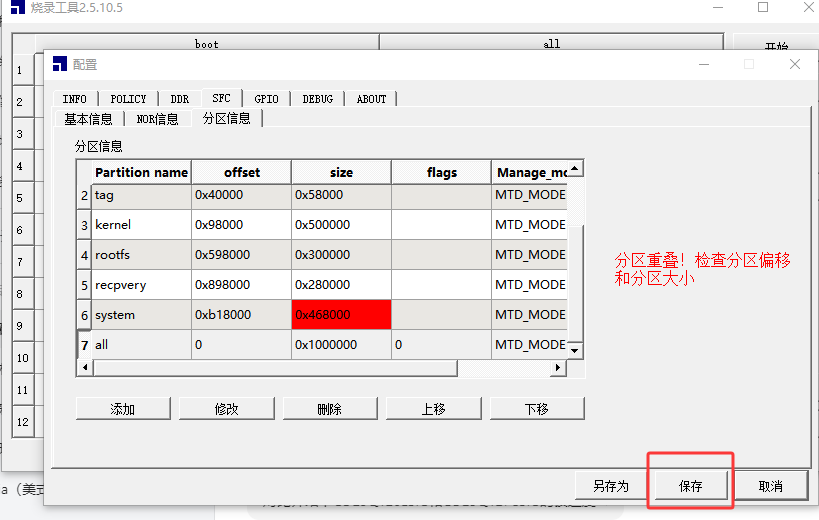
点击“开始”。按住开发板上的bootsel按键,然后拨动开关上电。

看到如下界面就表示下载中了。
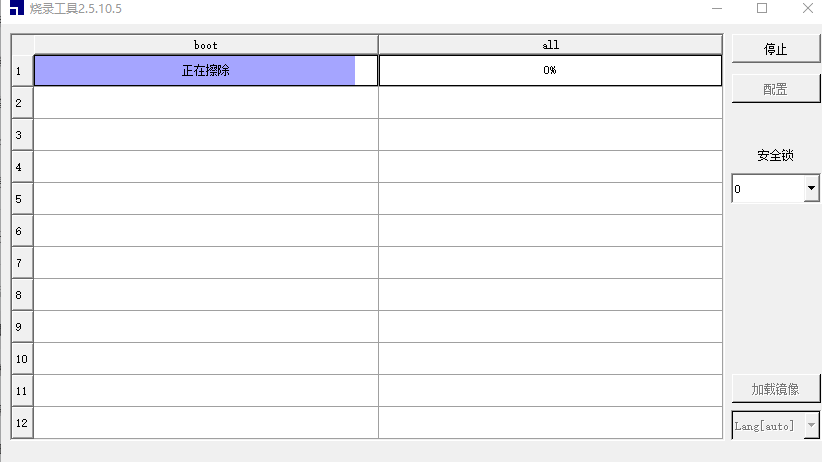
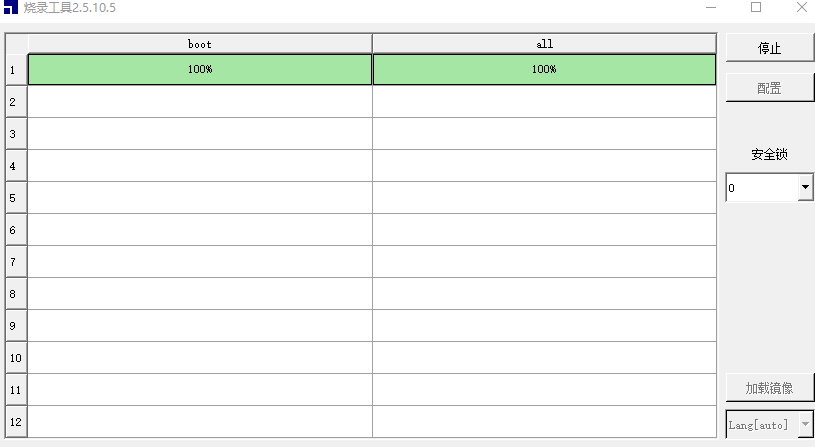
下载完成。
USB烧录常见异常
Boot阶段 40% -> SPI初始化异常
Boot阶段60% -> uboot运行异常
烧录阶段 0% --> Flash擦写异常
USB烧录分区
只有工厂第一次生产的时候才需要全芯片烧录。平时调试时,只需要烧录各个分区即可。
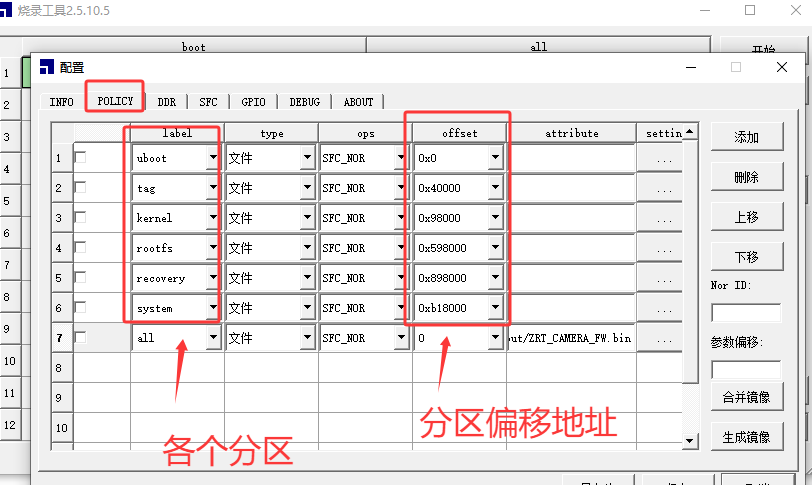
烧录时取消下图的勾选
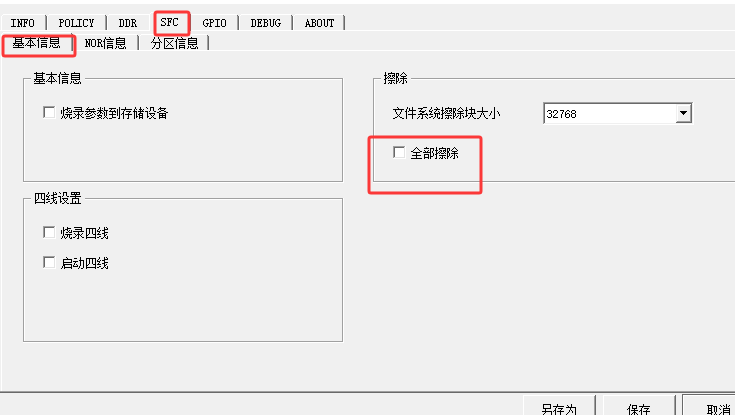
找到分区信息后,点击“添加”添加各个分区的内容,特别要注意offset和size的设置,如果重置会显示红色。
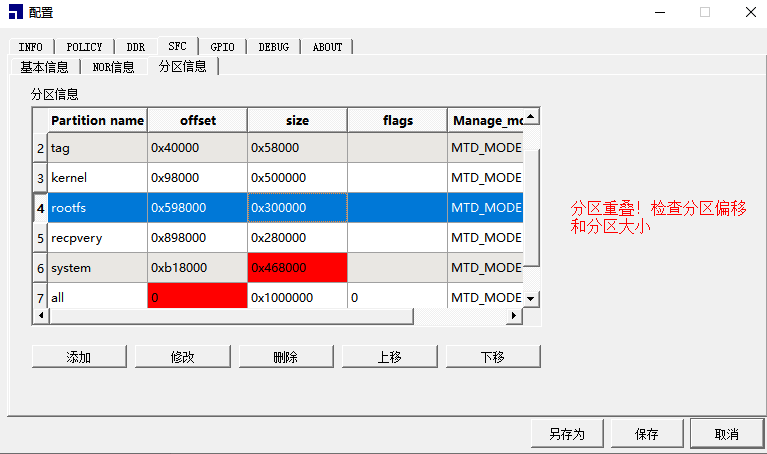
以单独烧录kernel分区为例,找到"POLICY"勾选kernel。
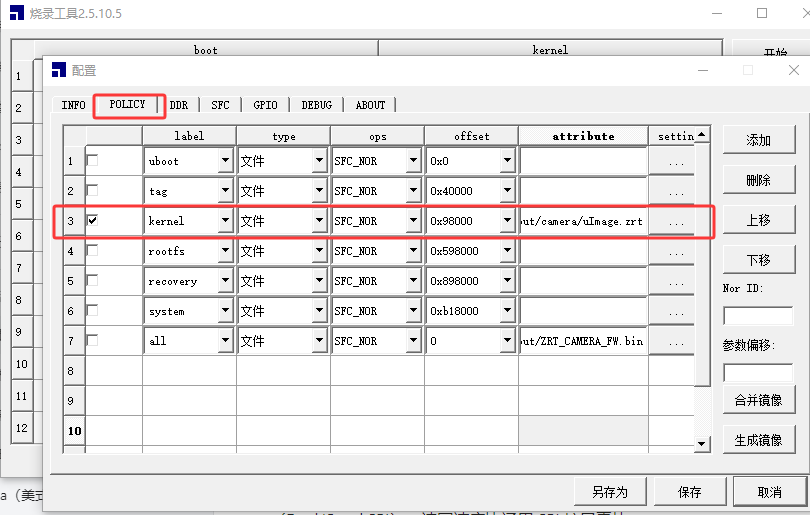
烧录文件选择编译后out/camera/中的uImage.zrt文件
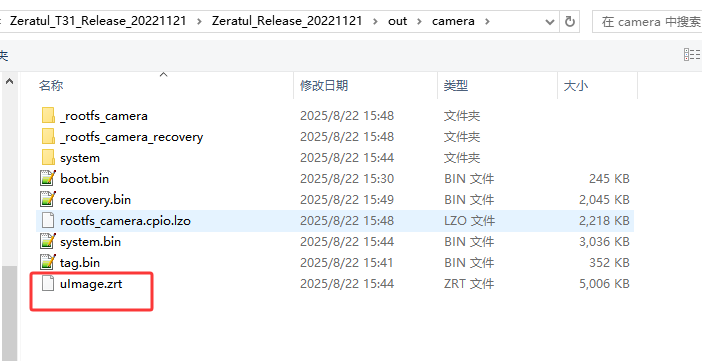
各个分区对应的烧录文件如下:
| 类型 | 文件 |
| uboot | /camera/boot.bin |
| tag | /camera/tag.bin |
| kernel | /camera/uImage.zrt |
| rootfs | /camera/rootfs_camera.cpio.lzo |
| recovery | /camera/recovery.bin |
| system | /camera/system.bin |
| all | ZRT_CAMERA_FW.bin |
分区信息里都是默认配置好的,不用修改。
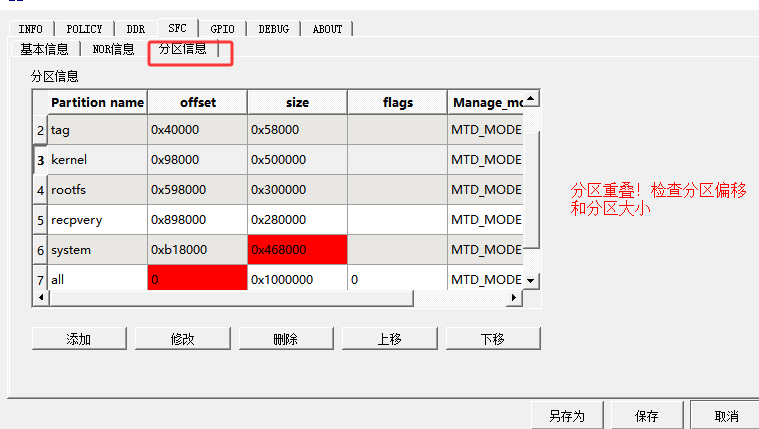
按bootsel按键,上电,开始烧录。

单独烧录成功。
